Grafana(그라파나) 란?
- 데이터를 시각화하여 분석 및 모니터링을 용이하게 해주는 오픈 소스 분석 플랫폼
- 여러 데이터 소스를 연동하여 사용할 수 있고, 시각화 된 데이터들을 대시보드로 만들 수 있다.

Success stories and case studies | Grafana Labs
We’re thrilled to see that we can visualize our time series data stored in Amazon Timestream with Grafana. - Eric Fiorillo, Head of Application Platform Strategy
grafana.com
GitHub - grafana/grafana: The open and composable observability and data visualization platform. Visualize metrics, logs, and tr
The open and composable observability and data visualization platform. Visualize metrics, logs, and traces from multiple sources like Prometheus, Loki, Elasticsearch, InfluxDB, Postgres and many mo...
github.com
그라파나(Grafana)란?
그라파나(Grafana)는 그라파나 랩(Grafana Labs)에서 오픈소스로 개발하고 있는 메트릭/로그 시각화 대시보드 애플리케이션입니다. 처음에는 그라파이트(Graphite)와 인플럭스DB(InfluxDB)와 같은 메트릭
www.44bits.io
Grafana 설치
- 그라파나 (Grafana) 설치 홈페이지 접속
Download Grafana | Grafana Labs
Overview of how to download and install different versions of Grafana on different operating systems.
grafana.com
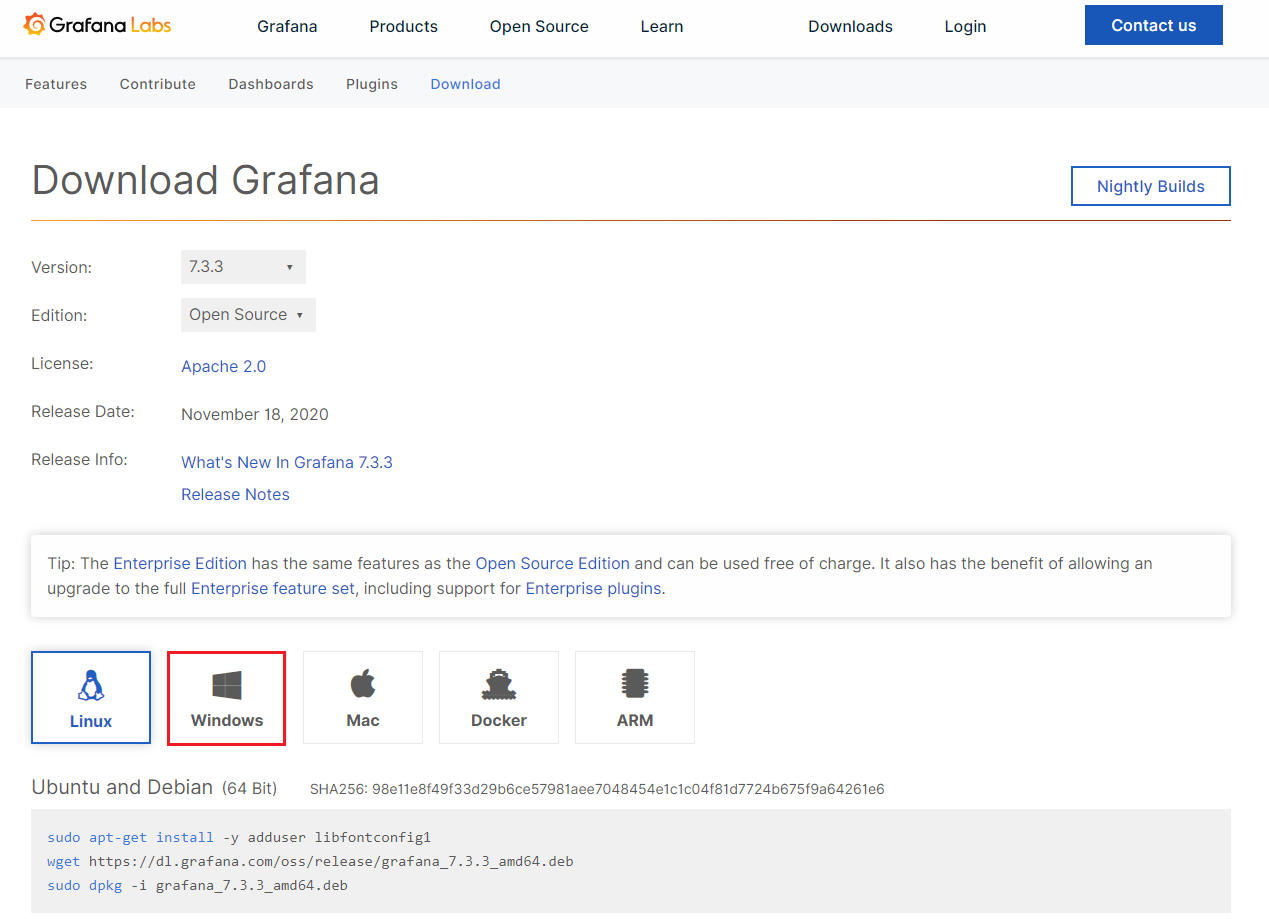
# 터미널에서 다음과 같은 명령어를 작성하세요.
$wget https://dl.grafana.com/oss/release/grafana-7.3.3.linux-amd64.tar.gz
$tar -zxvf grafana-7.3.3.linux-amd64.tar.gz
Grafana (그라파나) 실행
- Linux 환경
# 실행 파일로 이동
$ cd 실행 파일로 이동
# grafana-server 실행
$ ./grafana-server web
- Window 환경

Grafana (그라파나) + MariaDB (MySQL) 연결
1. 홈페이지 로그인
# 기본 설정
- IP PORT = 서버IP:3000
- ID = admin
- Password = ----------
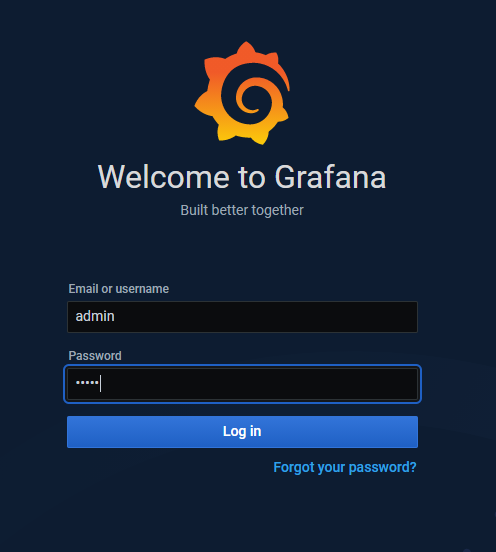
2. ADD DATA SOURCES
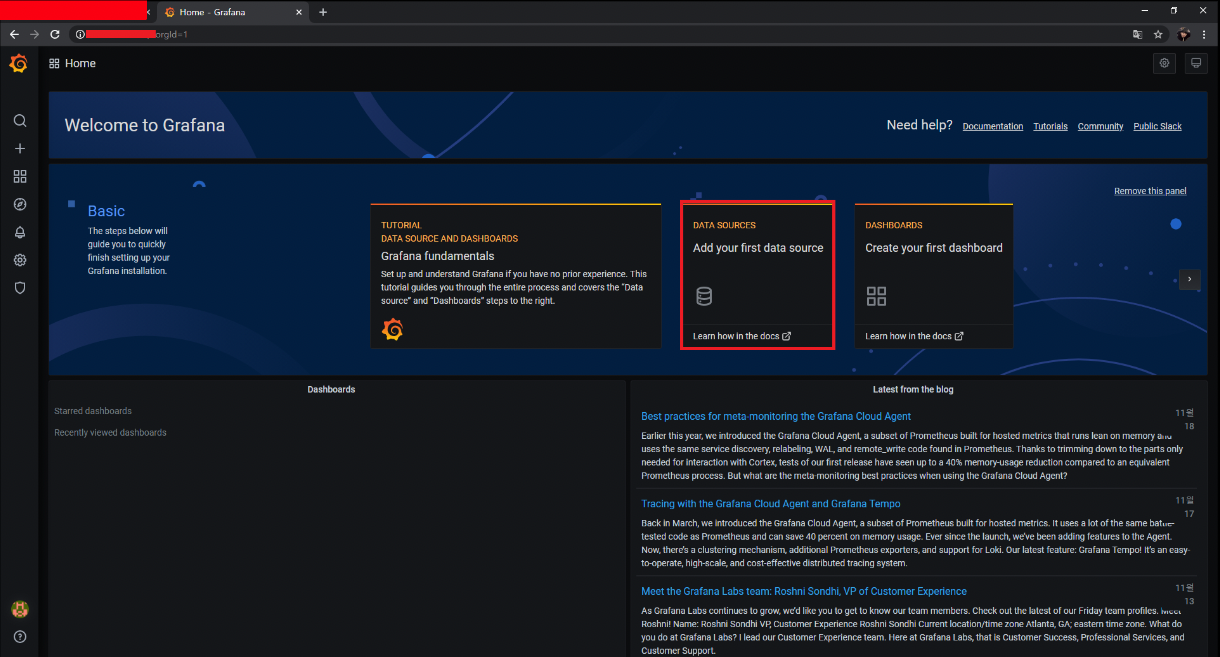
- MySQL 을 검색합니다.
=> MariaDB 검색하면 안 나옵니다!
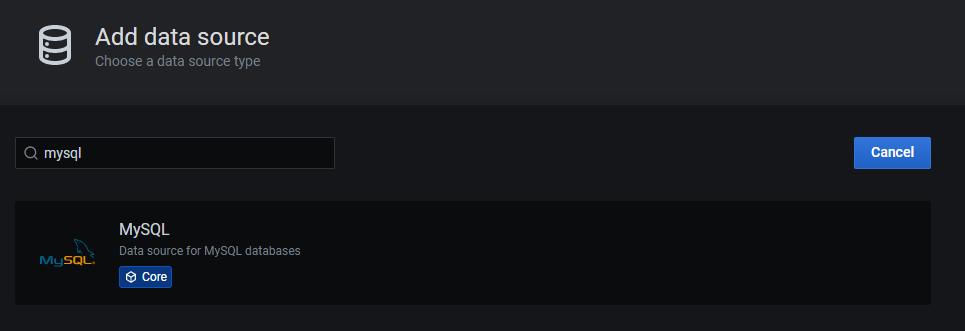
# 기본 설정
- Name = 사용하고자 하는 이름입니다.
# 1번 사진
# MySQL Connetion
- Host = 서버IP:3306 (MariaDB 기본 포트)
- Database = 설정한 DB (필자는 scouter)
- USER = root
- Password = root 비밀번호
# 2번 사진
- 생성이 성공한다면 다음과 같은 문구가 나옵니다.
=> "Database Connection OK"
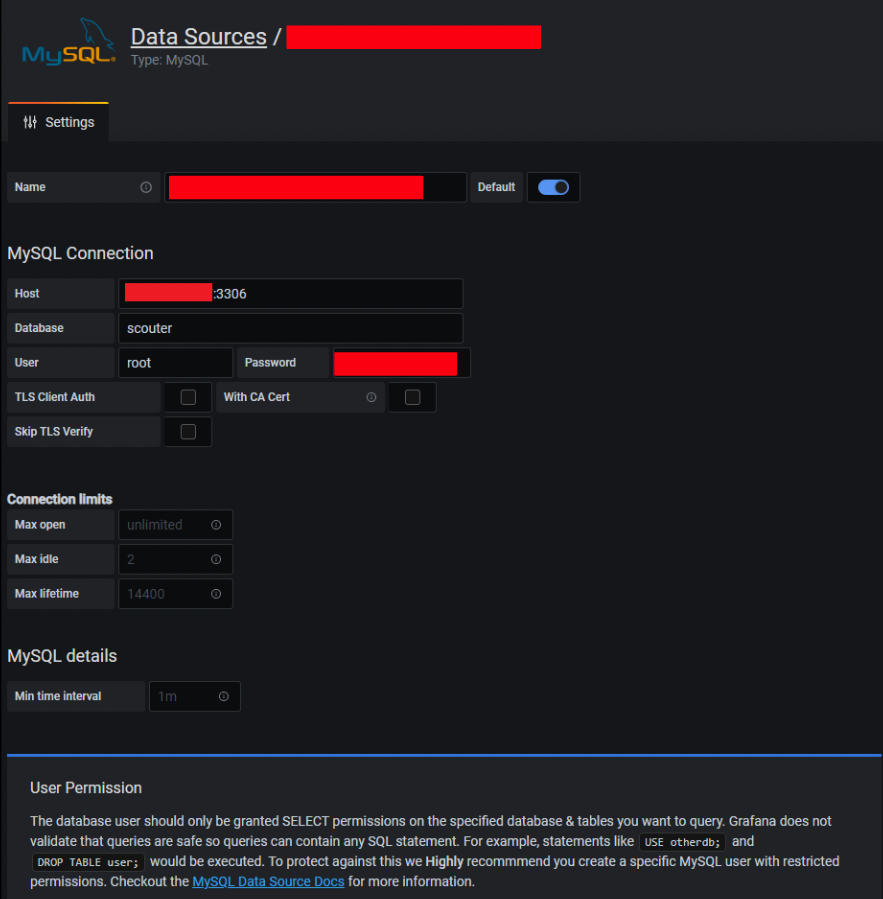
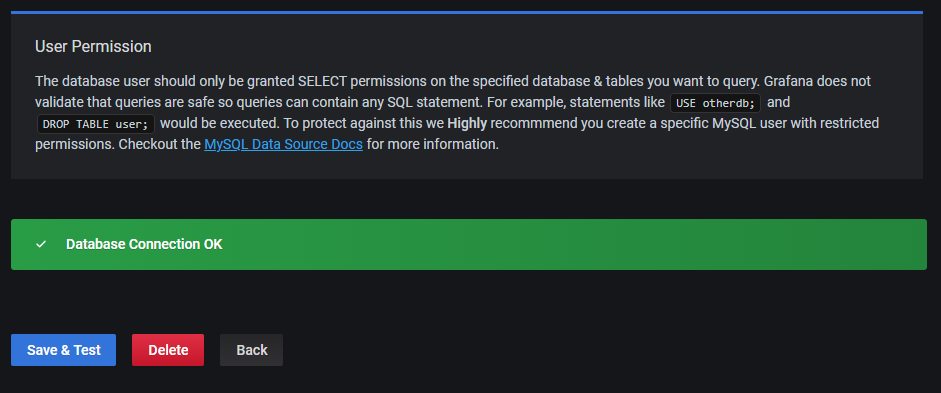
# Dashboard 생성
=> DB 연결에 성공한다면, 다음과 같은 대시보드를 생성할 수 있습니다.

# Query 설정 후 데이터 정보 가져오기
=> 1. Format as 를 Table 로 변경합니다. (테이블 형식으로 보여주겠다.)
=> 2. 보내고 싶은 쿼리를 작성합니다. (필자는 상단 코드를 사용했습니다.)
Add new panel 을 누르시면, 대쉬보드에 보여줄 내용들을 고르실 수 있고 쉽게 사용하실 수 있습니다.
보안 상의 이유로, 결과 값과 쿼리는 삭제했습니다. (조금이라도 도움이 되셨으면 좋겠습니다.)
'개발 > DevOps & APM' 카테고리의 다른 글
| [APM] Scouter ? (0) | 2023.08.05 |
|---|
